Khắc phục: Tôi không thể tắt Tìm kiếm thịnh hành trên Google

Nếu bạn không thể tắt các tìm kiếm thịnh hành trên Google Chrome, hãy thử các phương pháp như xóa bộ nhớ cache, chặn cookie và cập nhật trình duyệt.
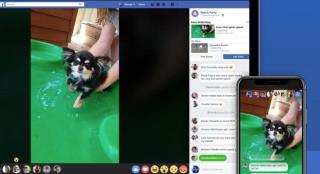
Mạng xã hội là tất cả để kết nối với ngày càng nhiều người. Vì vậy, đây là một tin tốt cho các nhà tiếp thị và người quản lý nội dung. Facebook Watch Party là một tính năng mới sẽ nâng truyền hình truyền thống lên một tầm cao mới. Tính năng này đã là một phần của Facebook từ một thời gian nhưng hiện đã có sẵn cho mọi người, các trang và đối tượng chung.
Vì vậy, trước khi chúng ta xem cách sử dụng tính năng Facebook Watch Party, trước tiên chúng ta hãy biết thêm một chút về nó.
Facebook Watch Party là gì?
Đúng như tên gọi của nó, Facebook Watch Party cho phép bạn xem video và nội dung, trong một cửa sổ nhóm, nơi bạn có thể chia sẻ quan điểm của mình và nói về nó trong hộp trò chuyện. Trước đó, tính năng này chỉ hoạt động trong các nhóm nhưng giờ đây, ngay cả các cá nhân và trang cũng có thể truy cập tính năng này để phát trực tuyến danh sách phát video.
Điều này thực sự có thể chứng minh là một tính năng hữu ích để tạo ra nhiều lưu lượng truy cập hơn và tương tác của người dùng thông qua Facebook — nhiều hơn rất nhiều so với các bài đăng. Giờ đây, các cá nhân có thể tổ chức Watch Party của riêng mình trên Facebook, mời nhiều người và phát trực tuyến nội dung hấp dẫn cùng nhau. Facebook Watch Party sẽ cho phép bạn xem, nhận xét và phản ứng lại những khoảnh khắc tương tự với mọi người của bạn để tạo ra tác động trải nghiệm xem được chia sẻ nhiều hơn. Không chỉ nhận xét, bạn thậm chí có thể thể hiện cảm xúc của mình thông qua biểu tượng cảm xúc nếu bạn không có tâm trạng để nhập.
Vì vậy, về cơ bản nó giống như xem TV cùng với bạn bè và những người theo dõi của bạn, nơi bạn có thể bình luận và tương tác tại bất kỳ thời điểm nào bạn muốn. Nó giống như Trực tiếp trên YouTube nhưng ở đây bạn chỉ có thể xem các video đã có trên Facebook. Rất nhiều cộng tác viên truyền thông không sẵn sàng chia sẻ nội dung của họ trên Facebook miễn phí, đó là một thực tế khá chính đáng để hiểu.
Cũng đọc: -
Cách tạo Chatbot cho Facebook Messenger Ngày nay có hơn 300.000 chatbot đang hoạt động trên Facebook Messenger. Chúng giúp cải thiện mức độ tương tác của người dùng và cuối cùng là tốt hơn ...
Làm thế nào để tổ chức một bữa tiệc trên Facebook?
Dưới đây là hướng dẫn từng bước về Cách sử dụng tính năng Facebook Watch Party để tạo nhiều nội dung thu hút người dùng hơn.
Khởi chạy Facebook, mở tùy chọn viết bài đăng mới và sau đó tìm tùy chọn “Xem nhóm”.
Nhấn vào tùy chọn này. Bây giờ Facebook sẽ yêu cầu bạn thêm mô tả liên quan đến nội dung của bạn, mô tả này sẽ đi kèm với lời mời của bạn tới tất cả các thành viên trong nhóm. Bạn có thể sử dụng mô tả này để thêm thông tin quan trọng như thời gian tổ chức tiệc sẽ bắt đầu, tất cả nội dung mà nó sẽ giới thiệu, v.v.
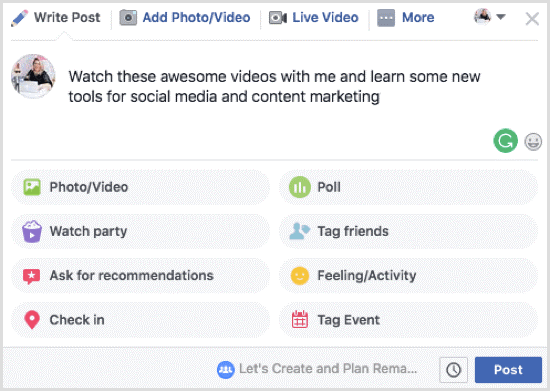
Sau khi bạn đã thêm mô tả cho Watch Party của mình, hãy chuyển sang cấp độ tiếp theo.
Bạn cũng có thể thay đổi tên mặc định của Watch Party và chỉnh sửa nó bằng văn bản được cá nhân hóa của riêng bạn. Sau khi bạn thực hiện xong tất cả các chỉnh sửa, hãy nhấn vào “Đăng” để xuất bản Bữa tiệc xem của bạn.
Trước khi Bữa tiệc xem bắt đầu, bạn sẽ thấy một màn hình lớn màu đen với những lời chào mừng có nội dung “Tiệc xem của bạn sắp bắt đầu”.
Bây giờ, bạn cần thêm video vào hàng đợi danh sách phát Xem Party của mình. Bạn có thể chọn video từ các tùy chọn khác nhau bao gồm tìm kiếm, đề xuất, đã xem, v.v.
Khi bạn chọn xong video, hãy nhấn vào nút “Thêm video” ở bên phải.
Cũng đọc: -
8 điều tuyệt vời cần thử trên Facebook Portal Cổng thông tin Facebook không chỉ có khả năng gọi điện video mà còn vượt xa hơn thế. Dưới đây là một số ...
Bây giờ, hãy nhấn vào nút Phát ngay có màu xanh lam để bắt đầu. Video sẽ bắt đầu phát ngay trong bữa tiệc xem của bạn.
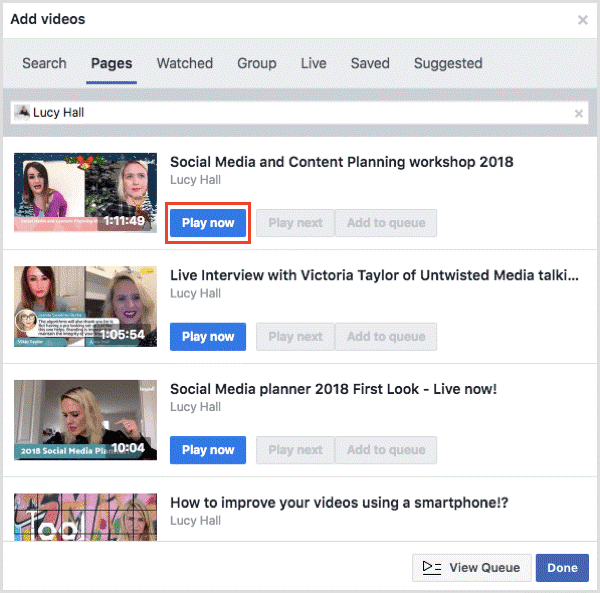
Xem Party của bạn hiện sẽ được Trực tiếp và tất cả các thành viên trong nhóm của bạn sẽ có thể xem nội dung. Bạn thậm chí có thể thêm nhiều video hơn vào hàng đợi của mình trong thời gian chờ đợi.
Facebook cũng cho phép bạn kiểm soát việc phát lại video bằng cách cung cấp cho bạn các tùy chọn như Tua đi nhanh, bỏ qua video, v.v.
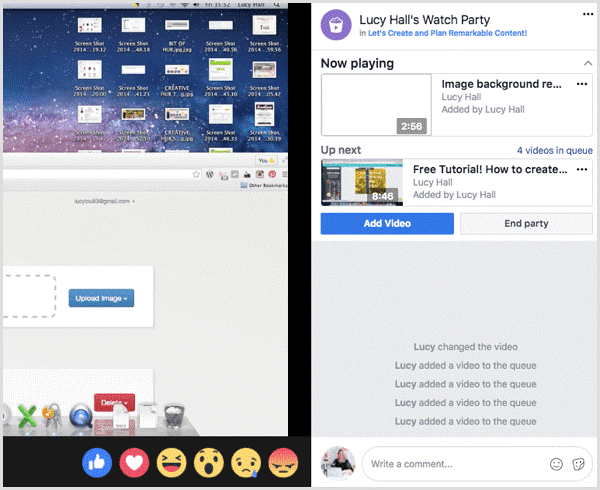
Trong khi video đang phát trên màn hình chính, bạn cũng có thể tương tác với các thành viên trong nhóm của mình thông qua hộp trò chuyện ở phía bên phải.
Để mời ngày càng nhiều người tham gia nhóm xem của bạn, hãy nhấn vào biểu tượng “+” ở góc dưới cùng bên trái của màn hình chính.
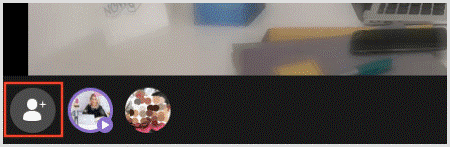
Sử dụng hộp tìm kiếm để mời mọi người bằng cách nhấn vào nút “Mời” bên cạnh tên của họ.
Bất cứ khi nào bạn muốn kết thúc Watch Party, tất cả thành viên nhóm, người theo dõi và cộng đồng của bạn sẽ không thể nhận xét hoặc xem bất kỳ nội dung nào. Nếu bạn vẫn muốn, hãy tìm tùy chọn “End Watch Party” ở bên phải.
Vậy, mọi người thích Xem Party mới này trên Facebook như thế nào? Như bây giờ chúng ta đã thông qua cách sử dụng tính năng Facebook Watch Party, quan điểm của bạn về điều gì giống nhau? Vui lòng chia sẻ phản hồi của bạn trong hộp nhận xét bên dưới.
Đọc tiếp: -
Facebook Messenger đi kèm với giao diện đơn giản hơn Hãy đọc phần này để biết điều gì ở lại và điều gì đã thay đổi khi Facebook cải tiến Messenger để đưa nó trở lại gần với ...
Nếu bạn không thể tắt các tìm kiếm thịnh hành trên Google Chrome, hãy thử các phương pháp như xóa bộ nhớ cache, chặn cookie và cập nhật trình duyệt.
Dưới đây là cách bạn có thể tận dụng tối đa Microsoft Rewards trên Windows, Xbox, Mobile, mua sắm, v.v.
Nếu bạn không thể dán dữ liệu tổ chức của mình vào một ứng dụng nhất định, hãy lưu tệp có vấn đề và thử dán lại dữ liệu của bạn.
Hướng dẫn chi tiết cách xóa nền khỏi tệp PDF bằng các công cụ trực tuyến và ngoại tuyến. Tối ưu hóa tài liệu PDF của bạn với các phương pháp đơn giản và hiệu quả.
Hướng dẫn chi tiết về cách bật tab dọc trong Microsoft Edge, giúp bạn duyệt web nhanh hơn và hiệu quả hơn.
Bing không chỉ đơn thuần là lựa chọn thay thế Google, mà còn có nhiều tính năng độc đáo. Dưới đây là 8 mẹo hữu ích để tìm kiếm hiệu quả hơn trên Bing.
Khám phá cách đồng bộ hóa cài đặt Windows 10 của bạn trên tất cả các thiết bị với tài khoản Microsoft để tối ưu hóa trải nghiệm người dùng.
Đang sử dụng máy chủ của công ty từ nhiều địa điểm mà bạn quan tâm trong thời gian này. Tìm hiểu cách truy cập máy chủ của công ty từ các vị trí khác nhau một cách an toàn trong bài viết này.
Blog này sẽ giúp người dùng tải xuống, cài đặt và cập nhật driver Logitech G510 để đảm bảo có thể sử dụng đầy đủ các tính năng của Bàn phím Logitech này.
Bạn có vô tình nhấp vào nút tin cậy trong cửa sổ bật lên sau khi kết nối iPhone với máy tính không? Bạn có muốn không tin tưởng vào máy tính đó không? Sau đó, chỉ cần xem qua bài viết để tìm hiểu cách không tin cậy các máy tính mà trước đây bạn đã kết nối với iPhone của mình.







